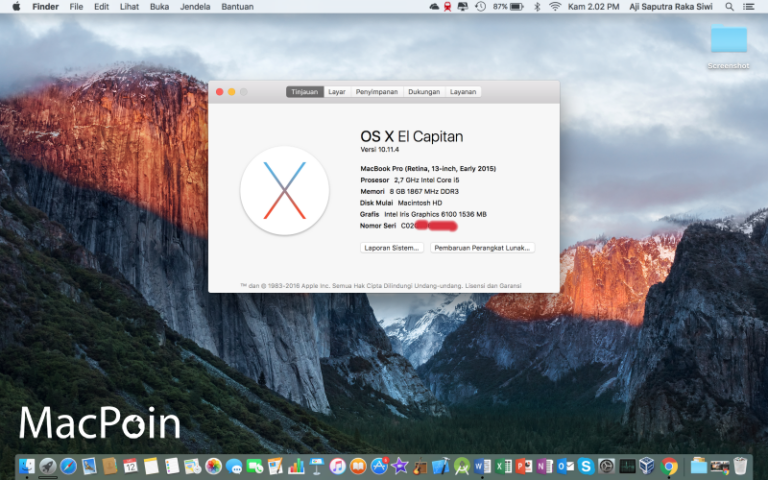Kamu baru saja punya komputer Mac? Selamat ya. Tapi kok kayaknya kamu masih belum bisa move on dari sistem oeprasi lamamu? Tidak masalah sih jika kamu masih belum tahu. menggunakan Mac memang seakan-akan menggunakan mesin yang benar-benar baru dari mesin lama.
Tidak heran, banyak pengguna yang masih belum terlalu paham cara menggunakannya. Sebagian besar disebabkan karena mereka masih belum sepenuhnya move on dari sistem operasi lama punyamu. Berikut ini ada beberapa yang perlu kamu ketahui tentang kebiasaan yang harus kamu miliki jika kamu ingin menggunakan Mac.
Klik Kanan
Jika kamu membeli MacBook ataupun menggunakan Trackpad atau Magic Mouse, kamu tidak akan menemui fitur klik kanan. Klik kanan masih bisa kamu dapatkan jika kamu menggunakan mouse yang biasa kamu gunakan di Windows. Jika kamu pakai trackpad, maka tidak ada cara untuk menggunakan klik kanan.

Solusinya? Kamu bisa menggunakan tap atau klik dengan dua jari atau dengan menahan tombol Control lalu klik file yang ingin kamu kenai tindakan. Setelah di klik, maka akan muncul berbagai pilihan yang sama dengan efek klik kanan. Selain lebih sederhana, juga lebih praktis kan menggunakan dua jari?
Pasang dan Hapus Aplikasi
Memasang aplikasi Mac? Caranya sangat gampang. Kamu cukup mencari aplikasi yang kamu inginkan di Mac App Store lalu tinggal unduh saja. Tetapi, bagaimana jika kamu tidak menemukannya di Mac App Store? Tenang, kamu bisa mendapatkan aplikasi dari mana saja dan tidak harus menginstall dari Mac App Store.
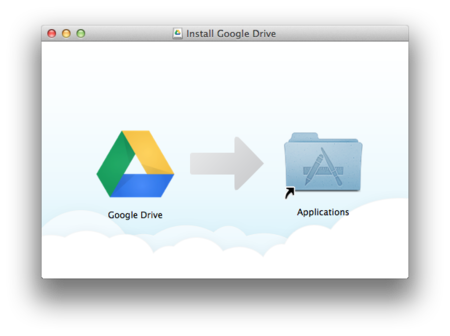
Untuk mengunduh aplikasi dari sumber lain, kamu harus mendatangi situsnya. Unduh aplikasinya. Aplikasi yang diunduh biasanya ..app, .dmg, atau .pkg. Jika kamu mengunduh file .app, kamu bisa langsung membukanya tanpa melakukan pemasangan, dan bisa langsung kamu masukkan ke folder aplikasi. Jika kamu mengunduh file .dmg, artinya saat kamu membuka file tesebut, akan berisi aplikasi yang siap di-drag ke folder aplikasi. Jika format .pkg yang kamu dapat, maka aplikasi akan melakukan beberapa langkah pemasangan seperti pada Windows, namun pemasangannya lebih sederhana jika dibandingkan dengan Windows.
Di Mana Menu Bar?
Aplikasi Mac terlihat sangat simpel dan sederhana. Kalau dilihat lihat lebih dalam, kamu akan sadar bahwa aplikasi-aplikasi Mac tidak terdapat menu bar. Semua aksi paling umum akan tersedia di toolbar yang ada di atas aplikasi, di bawah title bar. Nah, kemanakah menu bar itu?

Menu bar ada di bagian atas, bersama sama dengan menulets. Menu bar di OS X hanya ada satu dan itupun harus berbagi dengan aplikasi lain. Jadi, menu bar akan terlihat berbeda tergantung aplikasi yang terbuka.
Start Menu?
Mau buka aplikasi? Mau shut down Mac kamu? Mau cari lain-lain? Kamu nggak bakal menemukan Start Menu atau semacamnya di sini. Jika kamu mau membuka aplikasi, kamu bisa pilih aplikasi melalui launchpad. Untuk mematikan, memulai ulang, atau menidurkan Mac kamu bisa klik logo Apple di pojok kiri atas lalu pilih berbagai menu di sana. Mulai dari mematikan, memulai ulang, tidur, keluar, hingga membuka pengaturan.
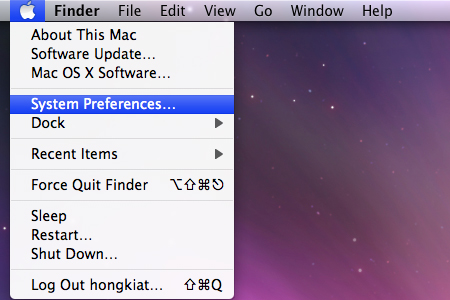
Control atau Command?
Di Mac, kamu bakal menemukan berbagai tombol yang mungkin sangat mirip dengan Windows. Ada control, alt, dan sebagainya. Namun jika kamu bekerja dengan keyboard Mac, segalanya akan sedikit berbeda.

Untuk melakukan copy, paste, cut, dan lain lain tidak menggunakan control, namun menggunakan command. Ya, command benar benar menggantikan control di Windows. Tombol control di Mac hanya untuk fungsi-fungsi tertentu saja seperti klik kanan dan beberapa fungsi lain.